图8
9、勾选渐变叠加选项,设置混合模式为:滤色,不透优艾设计网_Photoshop教程明度为:100%,点击渐变弹出渐变编辑器,设置样式为:线性,勾选与图层对齐,角度为:-63,缩放为:110%,其他设置值参考图9,如图9、10所示。

图9
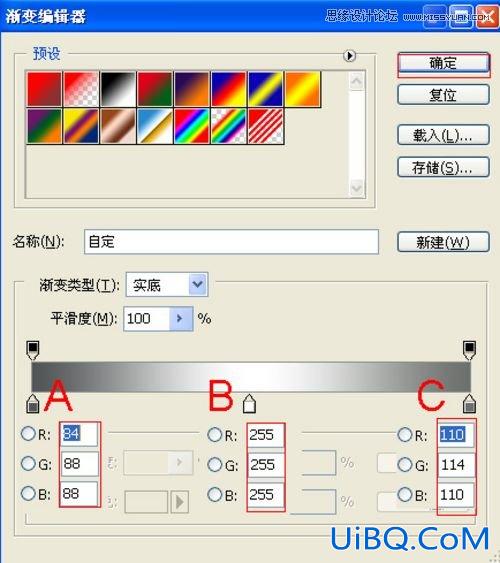
图10
10、勾选渐变描边选项,设置大小为:1像素,位置为:外部,混合模式为:正常,不透明度为:100%,填充类型为:颜色,颜色为:灰绿色,然后点击确定按钮,如图11所示。效果图如图127所示。

图11

图12
图8
9、勾选渐变叠加选项,设置混合模式为:滤色,不透优艾设计网_Photoshop教程明度为:100%,点击渐变弹出渐变编辑器,设置样式为:线性,勾选与图层对齐,角度为:-63,缩放为:110%,其他设置值参考图9,如图9、10所示。

图9
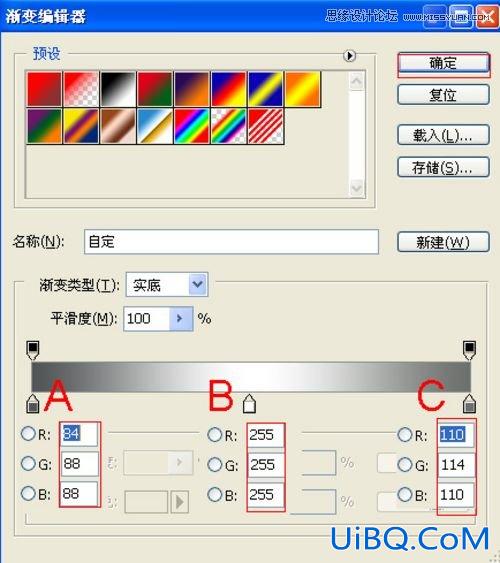
图10
10、勾选渐变描边选项,设置大小为:1像素,位置为:外部,混合模式为:正常,不透明度为:100%,填充类型为:颜色,颜色为:灰绿色,然后点击确定按钮,如图11所示。效果图如图127所示。

图11

图12
精彩评论